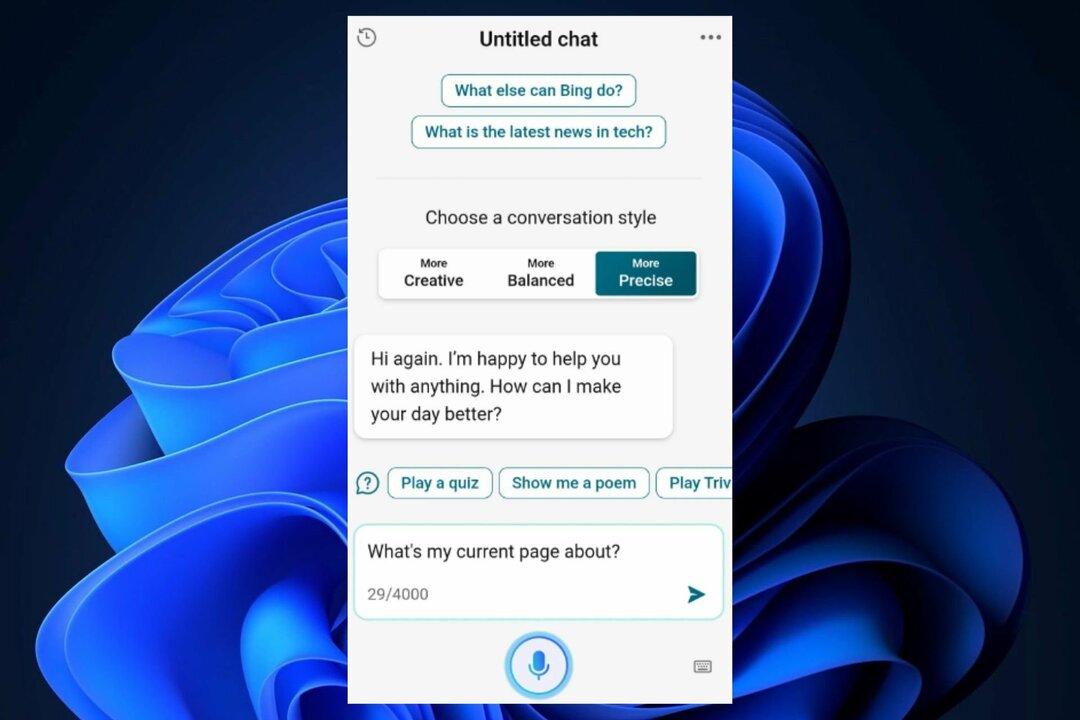Ripristina Microsoft Edge in Windows 10: – La nuova versione di finestre lanciato da Microsoft ha portato vari cambiamenti in termini di entrambi Caratteristichee applicazioni. Una delle applicazioni importanti è il nuovo browser web, il Microsoft Edge. Anche se ti fornisce un Più veloce esperienza di navigazione e ha prestazioni migliorate, ci sono alcuni errori che sono stati trovati di recente. Occasionalmente, in alcuni sistemi, si riscontra che la pagina di benvenuto viene visualizzata piuttosto frequentemente senza il consenso degli utenti. Inoltre, altri problemi come il crash delle pagine web, le sue strane apparenze barra degli strumenti,Impostazioni di menu e frequenti pop-up sarebbero stati sperimentati dalla maggior parte di voi. Avresti provato a disinstallare il programma nel suo insieme. Ma poi, non è possibile con Microsoft Edge, anche se potrebbe funzionare con tutti gli altri browser.
Per affrontare tali problemi di Microsoft Edge, è possibile eseguire alcuni ripristini che potrebbero aiutarti. Lascia che ti guidi attraverso alcuni metodi di base che devi seguire. Ciò richiede alcune modifiche che devono essere apportate nelle sue Impostazioni.
METODO PER RESETTARE MICROSOFT EDGE IN WINDOWS 10
Ripristina tramite Powershell.
Elimina e registra nuovamente i dati principali in Microsoft Edge. Eseguire il backup di tutti i dati e creare un punto di ripristino del sistema prima di procedere, per aiutarti in caso di errore.
FASE 1 – Vai alla cartella indicata di seguito e cancella tutti i dati al suo interno.
C:\Utenti\%nome utente%\AppData\Local\Packages\Microsoft. MicrosoftEdge_8wekyb3d8bbwe
Sostituisci tuo_nome_utente con il nome utente del tuo computer

FASE 2 – Apri Windows PowerShell dal menu Start. Fare clic con il tasto destro e scegliere Esegui come amministratore.

FASE 3 – Digita il seguente comando quando ti viene richiesto di inserire il tuo input. Premi il tasto Invio una volta terminato.
Get-AppXPackage -AllUsers -Name Microsoft. MicrosoftEdge | Per ogni {Add-AppxPackage -DisableDevelopmentMode -Register "$($_.InstallLocation)\AppXManifest.xml" -Verbose}
FASE 4 – Una volta ricevuto il messaggio come mostrato di seguito, significa che tutti i dati vengono eliminati e Microsoft Edge viene nuovamente registrato. Riavvia il PC per sentire il cambiamento.

Spero che tu lo trovi utile. Provalo.